来源:自学PHP网 时间:2015-04-17 18:33 作者: 阅读:次
[导读] 编者注:文本来源于电脑教育报,以提供更多信息为目的,并不代表本站观点与立场,图片由PCPOP电脑时尚网独家提供。 新年第一天就谈如何玩开机,是一个好兆头!开机开好了,才能...
|
编者注:文本来源于电脑教育报,以提供更多信息为目的,并不代表本站观点与立场,图片由PCPOP电脑时尚网独家提供。
新年第一天就谈如何玩开机,是一个好兆头!开机开好了,才能一天中进行顺利的工作。如果有人问:“你会开计算机吗?”你肯定会说:“不就是按一下Power键吗?这有谁不会?
开机,不只从这里开始
如果再问你:“除了按Power键开机外,你还会用其他的方法开机吗?”你肯定会一愣。
开机六种玩法,你会么?(AMI版本“电源管理”,华硕主板)
哈哈,告诉你吧,开机的方法是有很多种的。怎么样,是不是想知道,别着急,跟我来!不能说是花哨,的确很实用的哦,不同的场合你一定发现非常有乐趣。
在教程开始前,我们需要说明的是,不是每块主板都具备一下功能,文的图片中分别使用了3块主板,才能把教程写入完整,不同主板不通功能,请进入BIOS检查你的主板是否具备。
通电开机
现在的大多数主板厂商都在自己的主板BIOS里加入了一个独特的电源管理设计,可以让用户选择计算机在停电后再来电时的状态。  主板中的电源控制系统,秘密都在其中拉
在BIOS里“Power Management Setup”菜单下有一项“Pwron After PWR-fail”,它有三个设置选项ON(开机)、OFF(关机)和FORMER-STS(回到断电前的状态),我们只要把“Pwron After PWR-fail”设置为ON即可(如图1)。现在,我们把计算机关掉并拔掉电源,等一会再接上电源,看看你的计算机是不是自己启动。  图1 通电开机设置 定时开机 如果你的计算机能够在每天固定的时间自动开机,是不是也是一件很惬意的事呢?要实现这个功能并不需要其他软件的辅助,只需你的主板BIOS支持就可以。进入主板BIOS,在“Power Management Setup”里,有一项“Resume By Alarm”(预设时间启动),该选项可以设置系统每天开机时间或者某一固定的日期开机。它只有两个选项Enabled和Disabled,选择Enabled后,下面的Date(of month)和Resume Time(hh:mm:ss)项就可以设置了。Data(of month)表示系统开机日期,如果选择0,就表示每天开机;如果选择1~31之间的数字,则表示每月固定的一天开机。Resume Time(hh:mm:ss)表示系统开机时间。例如,我们把Date(of month)设成0,把Resume Time(hh:mm:ss)设成08:00:00,那么每天早晨8:00的时候,计算机就会自动启动了。  定时开机选项 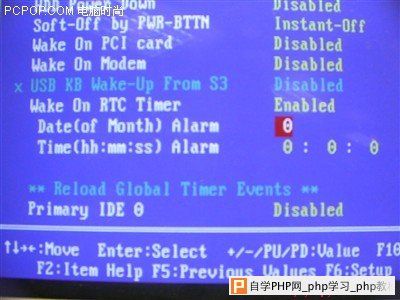 定时每天早上8点自动开机 键盘、鼠标开机 利用键盘或者鼠标来开机也是通过设置主板BIOS来实现的。不过一般情况下,支持键盘、鼠标开机方式的主板上都会由一个跳线来控制,我们可以先参考主板说明书把它设置成Enable(开启)状态。  键盘开机的几种方法 进入BIOS,在“Power Management Setup”菜单里,有一项“Power On By Keyboard”,它有“Disabled”(禁用)、“Password”(密码开机)、“Hot KEY”(热键开机)、“Any KEY”(任意键开机)和“keyboard 98”(98键盘)几个选项。选择“Hotkey”后,我们可以在下面的“PS2KB Wakeup from S1-S5”项里选择开机热键Ctrl+F1(开机热键除了包括Ctrl+F1至Ctrl+F12这几个组合键外,还有Power、Wake以及Any key这几项),保存退出,关机。然后按下Ctrl+F1,看看你的计算机是不是启动了(如图5)。选择“Hotkey”,则按下键盘上的任何键都可以开机。 要想设置密码开机,就选择“Password”,然后直接在上面敲一下回车,根据提示输入两遍密码就可以了。下次开机的时候,在键盘上输入密码就可以直接开机了。需要注意的是,某些主板在输入完密码之后,还需要再敲一下回车才能开机。
 设置鼠标开机 有的主板在设置了键盘开机后,机箱上的电源开关就会自然失效,如果不输入正确的开机密码,系统将无法启动!但可惜的是并不是所有的主板都是这样,很多主板在设置完了密码开机后,Power按钮并不会自动屏蔽,按此按钮仍旧可以启动机器,这样键盘密码开机也就失去了存在的价值。如果不想让其他人随意开机,可以打开机箱,将主板上的“PW Switch(其实就是电源开关)”上的跳线拔掉,这样一来,以后就只能用键盘才能开机了。  Power On By Mouse,支持鼠标开机
如果你在“Power Management Setup”菜单里看到有“Power On By Mouse”这一项,那么恭喜你,你还可以设置用鼠标来开机。该项的设置一般会有三个选项:“Left Double”、“Right Double”和“Disabled”项,分别是用鼠标左键双击唤醒、右键双击来唤醒及关闭鼠标开机功能,设置好后保存退出就可以了。另外,如果你用的是USB接口的鼠标,因为USB控制器与PS/2控制器不同,就可能实现不了鼠标开机。还有一些情况,由于BIOS中有Bug或者遇到主板不支持某些鼠标开机时,可以尝试升级一下BIOS试试,说不定就可以解决问题。
网卡开机 人们通常也把这种开机方式叫做网络唤醒(WOL)。如果用户想通过网络唤醒一台指定的计算机,首先需要知道标识计算机的身份号。由于被唤醒的计算机处于关机状态,也就没有了IP地址和计算机名字,惟一能标识其身份的只有内部网卡的物理地址,即MAC地址,该地址是惟一的。 而每块网卡的MAC地址均不相同(获取网卡的MAC地址,不同的操作系统获取的方法也不相同。在Windows 98操作系统下,可以在“运行”里输入“winipcfg”打开“IP配置”窗口,在窗口的“适配器地址”项内,有诸如“00-E0-4C-39-93-2D”的16进制地址就是网卡的Mac地址了;但在Windows XP、Windows 2000、Windows Server 2003下,则需要输入“ipconfig/all”才可以显示网卡的Mac地址。 最新评论添加评论更多文章推荐
自学PHP网专注网站建设学习,PHP程序学习,平面设计学习,以及操作系统学习 京ICP备14009008号-1@版权所有www.zixuephp.com 网站声明:本站所有视频,教程都由网友上传,站长收集和分享给大家学习使用,如由牵扯版权问题请联系站长邮箱904561283@qq.com
添加评论 |